Cum să remediați Snapchat atunci când nu funcționează
Publicat: 2021-08-12Nu ne place tuturor să ne distrăm cu filtrele Snapchat? Da, dar știi cum să-ți repari aplicația Snapchat atunci când nu funcționează? Ca toate aplicațiile software, chiar și Snapchat poate fi întrerupt cu erori și probleme. Utilizatorii pot întâlni uneori mesaje pop-up precum „Din păcate Snapchat nu răspunde” sau „Snapchat nu se reîmprospătează”.
Snapchat este „ cea mai rapidă modalitate de a împărtăși un moment ” cu prietenii și familia, dar atunci când ceva interferează cu serviciul și performanța aplicației, atunci utilizatorii trebuie să fie conștienți de cum să repare aplicația Snapchat , iar acest articol poate oferi îndrumări cu privire la aceasta.
Top 9 soluții pentru a remedia problemele Snapchat care nu funcționează
Lista de mai jos vă va ghida cum să remediați problemele atunci când aplicația dvs. Snapchat se oprește.
1. Verificați conexiunea la internet:
În primul rând, atunci când aplicațiile nu se încarcă corespunzător sau se confruntă cu întreruperi și interferențe frecvente în timpul trimiterii sau primirii mesajelor, apoi verificați dacă v-ați pierdut conexiunea la internet. Puteți să-l dezactivați și să vă întoarceți conexiunea de date pentru a elimina această problemă. Ce mai puteți face este să vă verificați setările Wi-Fi dacă sunteți pe un Wi-Fi și să vă asigurați că routerul funcționează corect.
De asemenea, dacă utilizați un VPN, uneori poate încetini viteza internetului . În acest caz, dezactivați conexiunea VPN și apoi reîncărcați aplicația. Recuperarea corectă a conexiunii la internet poate împiedica întreruperea Snapchat .
2. Examinați permisiunile aplicației:
Dacă pare să nu existe nicio problemă cu conexiunea la rețea, atunci următorul lucru de încercat este să vă asigurați că aplicația dvs. Snapchat poate accesa și utiliza toate permisiunile necesare pentru a funcționa fără probleme. Dacă vă întrebați cum vă puteți repara aplicația Snapchat în acest fel, citiți mai departe pentru a verifica dacă permisiunile aplicației au fost modificate:
- Accesați Profilul Snapchat și apoi Setări .
- Mai departe, accesați secțiunea Permisiune .
- Activați permisiunile inactive . Această acțiune vă va redirecționa către Setările dispozitivului, unde puteți activa setările care par a fi dezactivate.

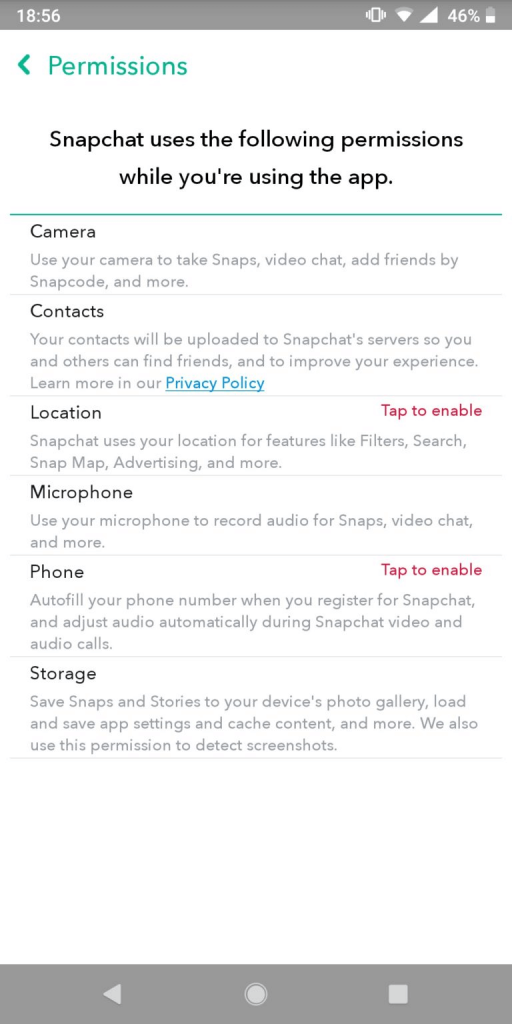
Citește și: Cum să vezi povestea Snapchat a cuiva fără ca ea să știe
3. Ștergeți memoria cache a aplicației Snapchat:
Uneori, datele temporare din cache pot fi și motivul pentru care aplicația dvs. Snapchat nu funcționează . Acest tip de date ocupă spațiul de stocare al aplicației în timp. Deoarece aceste date nu sunt importante, puteți șterge datele din cache prin următoarea metodă:
- Accesați Setările Snapchat .
- În partea de jos, puteți găsi „ Ștergeți memoria cache ” sub secțiunea Acțiuni contului.

4. Verificați dacă Snapchat este în jos:
Te-ai întrebat vreodată cum poți ști dacă există o problemă tehnică la nivel global și cum poți remedia aplicația Snapchat într-o astfel de condiție? Down Detector este un site web pentru a urmări dacă vreun serviciu de aplicație nu este în întreaga lume sau într-o anumită regiune din cauza unor erori tehnice ale programelor software. Site-ul arată pe pagina Snapchat dacă nu există probleme la Snapchat sau dacă există probleme raportate. Harta de întrerupere live arată o actualizare mai specifică a zonei pentru a determina dacă există probleme raportate în regiunea dvs. geografică.
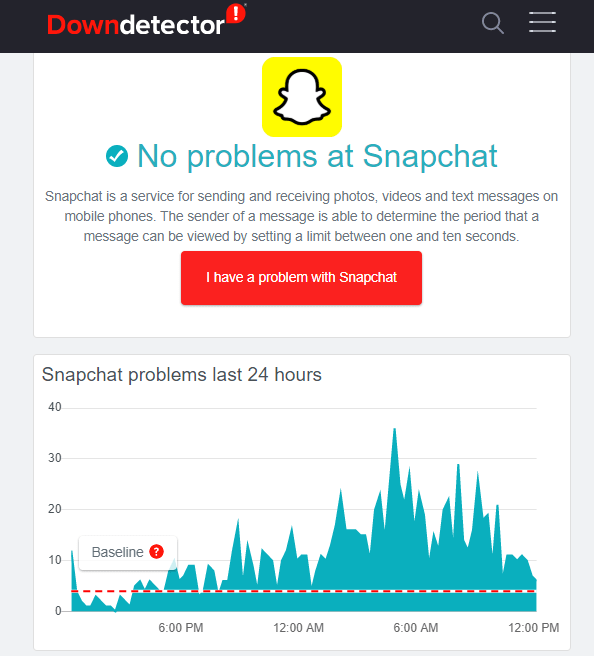
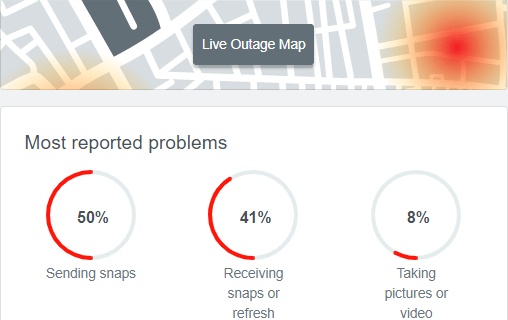
5. Reporniți telefonul inteligent:
Dacă există un fel de defecțiune în sistemul de operare al smartphone-ului dvs., atunci repornirea telefonului poate elimina toate problemele din cauza codurilor corupte și acest lucru ajută și la repornirea tuturor aplicațiilor. Acest lucru vă poate ajuta uneori să vă remediați filtrele Snapchat și interfața de mesagerie.

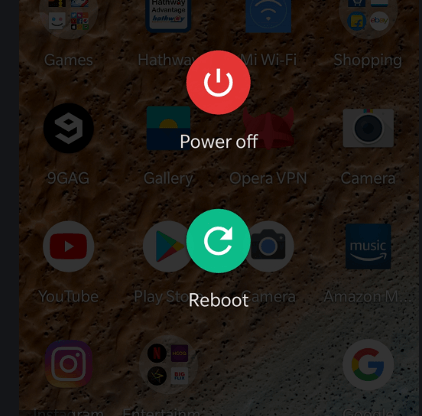
6. Ce să faceți când instantaneele nu se trimit:
Pentru orice eventualitate, dacă nu reușiți să trimiteți instantanee prietenilor dvs. chiar și după ce aveți un internet activ, atunci există câteva tactici pe care le puteți încerca. În primul rând, încercați să reporniți smartphone-ul. Dacă, în caz, nu are nicio diferență, atunci accesați Google Play Store dacă utilizați Android sau App Store dacă utilizați iPhone pentru a actualiza cea mai recentă versiune de Snapchat. Din păcate, dacă nici nu funcționează, atunci încercați să ștergeți conversația. Iată cum să faceți acest lucru cu pași simpli:
Pasul 1: Deschideți Snapchat și faceți clic pe Bitmoji prezentat în partea de sus în partea stângă.
Pasul 2: Apoi, faceți clic pe pictograma Setări .
Pasul 3: Derulați în jos până la Șterge conversația și faceți clic pe el.
Pasul 4: Alegeți conversația pe care doriți să o ștergeți și confirmați .
Dacă, în orice caz, chiar și după ce ați șters conversația, tot nu puteți trimite instantaneele prietenilor dvs., atunci încercați să eliminați prietenul și mai târziu să le adăugați înapoi. Acest lucru va rezolva cu siguranță inconvenientul și vă puteți continua cu streakurile zilnice. Iată cum:
Pasul 1: deschideți profilul Snapchat .
Pasul 2: alegeți Adăugați prieteni .
Pasul 3: Apoi, alege Prietenii mei .
Pasul 4: Acum, din lista de prieteni alegeți-l pe cel pe care doriți să îl eliminați .
7. Spațiu de stocare redus:
Spațiul de stocare umplut este un alt motiv pentru care Snapchat poate înceta să funcționeze. Prin urmare, trebuie să ștergeți unele duplicate, videoclipuri inutile sau fotografii pentru a elibera spațiu. Eliberarea spațiului de stocare vă poate ajuta să vă faceți Snapchat să funcționeze din nou, mai ales atunci când trebuie să exportați imaginile sau videoclipurile din Amintirile Snapchat în galeria telefonului mobil.
8. Intrați în modul sigur:
Dacă Snapchat nu funcționează, atunci puteți încerca să intrați în modul sigur. A făcut un miracol pentru numeroși utilizatori Snapchat, așa că te poate ajuta și pe tine. Pentru aceasta, mai întâi trebuie să opriți telefonul mobil. După aceasta, trebuie să apăsați butonul de pornire și să-l țineți apăsat până când receptorul pornește și afișează sigla companiei.
Pentru a continua, apăsați butonul de reducere a volumului până când vedeți Modul sigur în partea specifică a telefonului dvs., mai târziu, eliberați butonul de volum.
Acum, sunteți în modul sigur, încercați să verificați dacă Snapchat funcționează acum sau nu. Pentru a dezactiva modul sigur, trebuie doar să reporniți telefonul mobil.
9. Rezolvați problemele legate de aplicație:
Depanarea problemelor legate de aplicație poate ajuta, de asemenea, la rezolvarea problemelor de funcționare a Snapchat .
- Reporniți aplicația – Aplicațiile pot întâmpina uneori probleme de eroare în timpul rulării. Uneori, dacă aplicația este utilizată într-o fereastră multitasking, atunci și acestea ar putea să nu răspundă. Astfel de scenarii pot fi rezolvate prin oprirea forțată a aplicației, care poate reseta toate anomaliile și apoi repornirea aplicației îi poate permite să funcționeze corespunzător.
- Reconectați-vă la Snapchat – Snapchat folosește și servere backend pentru a trimite instantanee, prin urmare, dacă este o problemă legată de server, atunci poate fi rezolvată prin deconectare. O reconectare la aplicație ar rezolva filtrele Snapchat și ar rezolva problemele legate de snap.
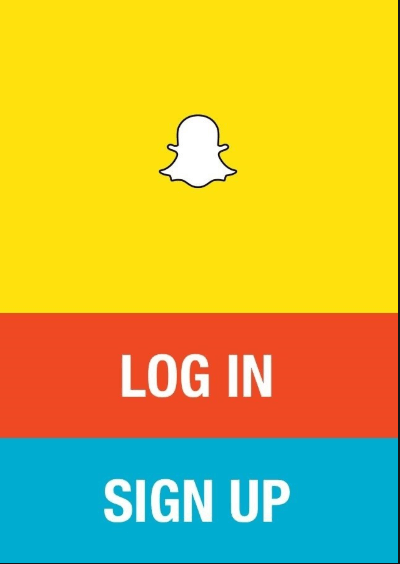
- Actualizați aplicația – Actualizările aplicației sunt adesea lansate de dezvoltatori pentru a remedia problemele de eroare. Prin urmare, asigurați-vă că vedeți dacă o actualizare este disponibilă pe Play Store sau App Store și instalați-o rapid.
- Reinstalați aplicația - Deși aceasta este o metodă mai complicată, totuși, uneori, dacă nimic nu pare să funcționeze, atunci aceasta poate fi încercată ca ultimă soluție pentru a remedia problema funcțională a Snapchat . Aplicația poate fi dezinstalată de pe dispozitivul mobil și apoi reinstalată din Play Store sau App Store. Vă puteți conecta folosind aceleași date de conectare ale contului dvs. anterior și îl puteți utiliza liber ca înainte.
Citește și: - Verificați cine v-a vizualizat profilul Instagram
Cuvântul final
Uneori, dacă ați început din greșeală să utilizați versiunea beta, s-ar putea să vă confruntați cu o mulțime de erori în toate aplicațiile dvs., deoarece această versiune este în general utilizată pentru testarea aplicațiilor. Asigurați-vă că aveți versiunea corectă accesând Magazinul Play și verificând dacă nu ați devenit accidental un tester beta din secțiunea „Aplicațiile și jocurile mele”.
Diversele modalități de a rezolva problemele atunci când Snapchat nu funcționează pentru dvs. au fost discutate în acest articol. Sperăm că aceste remedieri vă pot ajuta.
